1.如果想精准筛选数据,或者利用更多功能,数据->筛选这个功能比较适合。
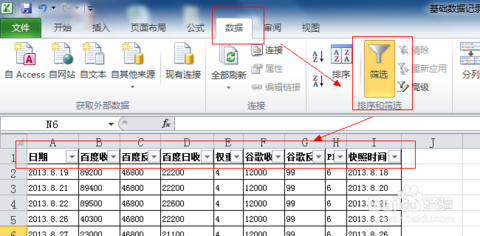
2.点击你想筛选数据的那一列,右则会有相应的提示,选择你需要的方式。

3.然后会弹出一个窗口,这里选择你所需要的方式,然后输入相关的内容就可以。
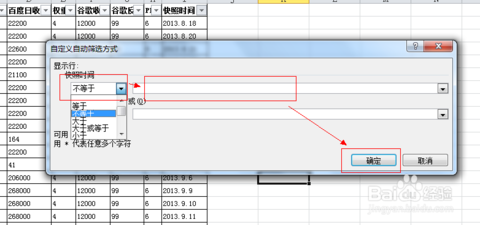
WPS2016怎么设置自动保存
WPS2016怎么设置自动保存 1.打开WPS文档,然后点击左上角的"WPS文字"然后依次点击"工具"→"选项" 2.进入"选项"后,点击"备份设置",然后点击"启动定时备份"我们就可以设置定时备份的间隔时间,时间设定完毕后点击确认即可. 3.这样我们在编辑文档的时候就不怕意外情况发生导致文件内容丢失啦.
4.在工具栏的最右侧会有一个排序和筛选的功能,利用这个可以达到与上一个方法相同的效果,这个可以根据个人习惯来。
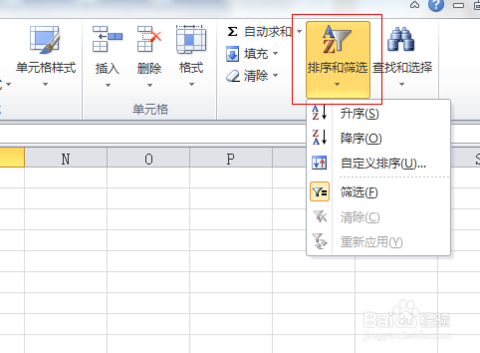
5.条件格式同样是筛选中我们经常会用的功能,他会把某一类的单元格标示出来,然后我们会颜色排序,可以快速找到某一类数据。

6.这里使用的方面是这一列数据中把大于1的数据标红,如图所示,相应的数据已经出来。
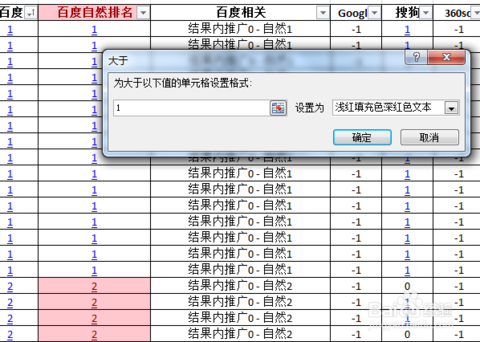
7.选择按颜色排序,快速找到这一类的数据。
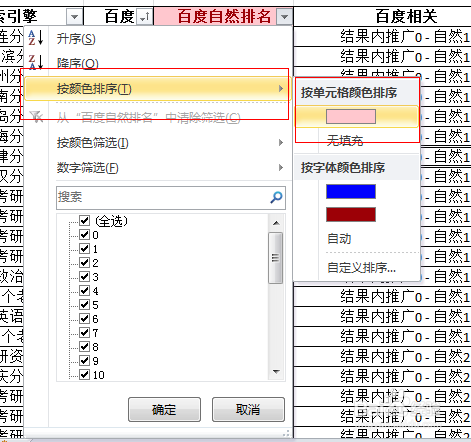
WPS2016选择性黏贴如何使用
WPS2016选择性黏贴如何使用 1.打开需要编辑的WPS文档,我们可以在文档内黏贴一次复制的内容 2.点击工具栏的"WPS文字"然后选择"编辑"→"选择性黏贴" 3.进入"选择性黏贴"选项后我们可以选择"无格式文本"然后点击确定. 4.这个时候我们就会发现复制的内容变成无格式的文本啦.


